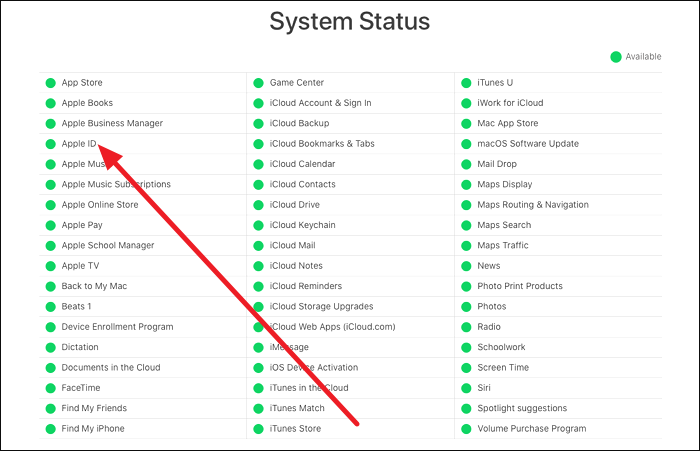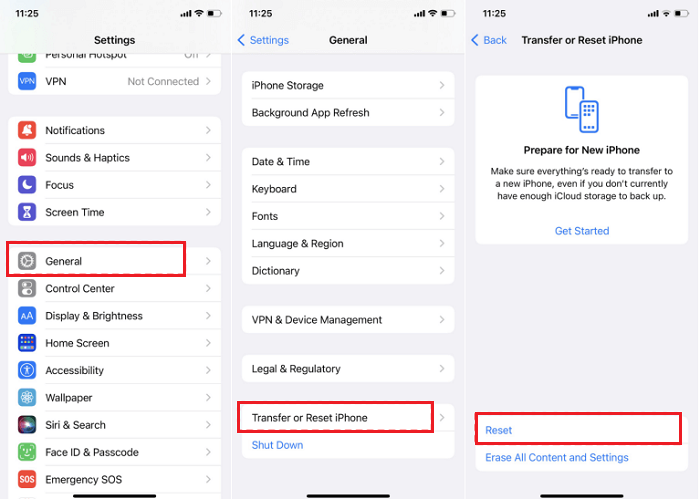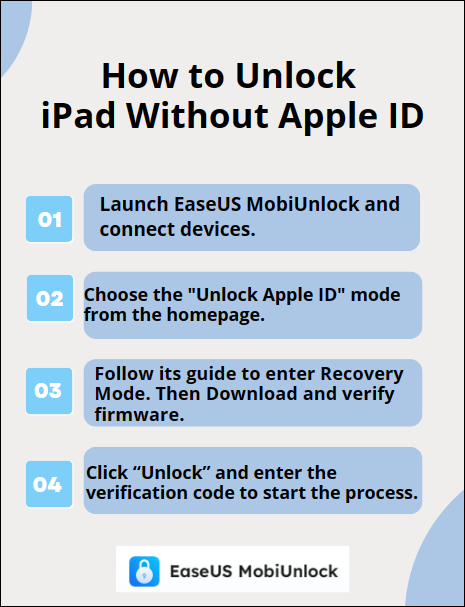Lo más destacado:
- El problema del ID de Apple en gris se produce principalmente debido a una red inestable, varios intentos de contraseña errónea o servidores del ID de Apple inaccesibles.
- Las soluciones más sencillas para solucionar el problema consisten en reiniciar el dispositivo o comprobar la conexión de red. También tienes que comprobar el estado del Sistema Apple, comprobar los ajustes de Tiempo en Pantalla o restablecer todos los ajustes de tu iPhone.
- Si otras soluciones no funcionan, la solución avanzada es eliminar el ID de Apple utilizando una herramienta de terceros como EaseUS MobiUnlock.
Si el ID de Apple de tu dispositivo iOS aparece en gris, ya no podrás acceder a tu cuenta a menos que soluciones el problema. Este problema podría estresarte mucho si no tienes las soluciones adecuadas. Sin embargo, este artículo pretende ayudarte respondiendo al problema"¿por qué mi ID de Apple está en gris?
Empezaremos describiendo las razones más comunes que pueden provocar el problema. Después, conocerás siete soluciones al problema. Estas soluciones incluyen el uso de una herramienta de terceros para eliminar el ID de Apple y recuperar el acceso a tu dispositivo sin ninguna limitación. Sigue leyendo para obtener más información.
Cómo arreglar el ID de Apple en gris [Paso a paso]
Es triste tener tu ID de Apple en gris porque seguirás teniendo restringido el acceso a tu cuenta. O no puedes cerrar sesión en tu ID de Apple porque no está disponible debido a las restricciones. A pesar de ello, siempre hay una forma de evitarlo. En esta sección, hablaremos de seis soluciones al problema. Por favor, acompáñanos mientras discutimos cada solución en detalle.
1. Reinicia tu dispositivo iOS
Una de las soluciones más sencillas al problema del"ID de Apple en gris" es realizar un simple reinicio. Esto probablemente solucionará los fallos o errores que impiden que el sistema verifique tus credenciales. Reiniciar un dispositivo iOS es bastante sencillo. Si utilizas un iPhone 8 o posterior, puedes realizar un simple reinicio siguiendo estos pasos:
Paso 1. Pulsa y suelta rápidamente el botón Subir volumen.
Paso 2. Pulsa y suelta rápidamente el botón de bajar volumen.
Paso 3. A continuación, mantén pulsado el botón lateral. Puedes soltar este botón cuando aparezca el logotipo de Apple. Tu iPhone se reiniciará. Después, comprueba si tu ID de Apple no está en gris.
![reinicia tu iphone]()
2. Comprueba el Estado del Sistema Apple
Comprobar el estado del sistema te ayuda a despejar dudas sobre si hay algún problema con los servidores del ID de Apple. Esto también provocará que tu ID de Apple no esté activo. Para obtener información en tiempo real sobre este problema, tendrás que visitar las páginas del servicio oficial de Apple. Sigue los pasos que se indican a continuación:
Paso 1. Accede a la página web de Estado del Sistema de Apple.
Paso 2. Comprueba el estado de "ID de Apple" en la lista de estados del sistema.
![comprueba el estado del sistema apple]()
Paso 3. Si el punto junto al ID de Apple está marcado en rojo, los servidores están caídos y tendrás que esperar. De lo contrario, si está en verde, el sistema está bien.
3. Comprueba la conexión a Internet
Si hay una interrupción en tu conexión de red, es probable que el ID de Apple aparezca en gris porque al sistema le resulta difícil verificar tus credenciales. Por tanto, tendrás que probar tu conexión a Internet para determinar si es el origen del problema. Puedes hacerlo utilizando las siguientes opciones:
- Activa/desactiva el Modo Avión.
- Desactiva/activa tu conexión Wi-Fi.
- Reinicia el router.
- Desactiva la VPN.
- Cambia a la red móvil.
Después de hacer estas pruebas, puedes volver a comprobar tu ID de Apple.
4. Comprueba la configuración del código de acceso de Tiempo en Pantalla
A veces, puede que hayas manipulado la configuración de tu código de acceso de Tiempo en Pantalla, dificultando el acceso a tu cuenta. Sigue los pasos que se indican a continuación para desactivar/permitir cambios en la cuenta en los ajustes:
Paso 1. Abre Ajustes en tu iPhone y pulsa en "Tiempo de pantalla". Introduce tu código de acceso para continuar.
Paso 2. A continuación, ve a la sección "Restricciones de contenido y privacidad".
![restricciones de privacidad de contenidos del iphone]()
Paso 3. Desplázate hasta la opción "Cambios en la cuenta" y pulsa sobre ella. A continuación, pulsa la opción "No permitir". Sal de esta configuración y vuelve a seleccionar la opción "Permitir" al cabo de un rato. Esto te permitirá ahora realizar cambios en tu contraseña y en tus cuentas. A partir de ahí, tu ID de Apple dejará de estar en gris.
5. Desactiva el tiempo de pantalla
Si has probado el método 4 anterior pero el problema sigue sin resolverse, puedes desactivar por completo Screen Time en el iPhone. Esto evitará que Screen Time intente solucionar el problema con tu ID de Apple cuando se produzcan problemas. Sigue los pasos que se indican a continuación:
Paso 1. Inicia los Ajustes de tu iPhone y pulsa en "Tiempo de pantalla".
Paso 2. Introduce tu código de acceso en la siguiente pantalla y, a continuación, pulsa el botón de "Desactivar tiempo de pantalla". A continuación, puedes comprobar si tu ID de Apple no está en gris.
![desactivar el tiempo de pantalla en el iphone]()
6. Restablecer todos los ajustes de tu dispositivo
Si aún no has averiguado cuál es la causa de que el ID de Apple permanezca en gris, una solución más fiable sería restablecer todos los ajustes. Esto probablemente borrará cualquier restricción que hayas hecho sin tu conocimiento. Sigue estos pasos:
Paso 1. Abre Ajustes en tu iPhone y haz clic en "General".
Paso 2. A continuación, pulsa "Restablecer" y luego "Restablecer todos los ajustes".
![restablecer todos los ajustes del iphone]()
Paso 3. Introduce tu contraseña para confirmar que realmente quieres restablecer todos los ajustes. Esto devolverá los ajustes de tu dispositivo a sus valores predeterminados.
Paso 4. Ahora puedes volver al ID de Apple y comprobar si no está en gris.
Si tu ID de Apple aparece atenuado en Ajustes, puedes solicitar el soporte técnico de Apple para solucionar tu problema.
Cómo eliminar el ID de Apple del iPhone para arreglar el ID de Apple en gris
Si has probado todas las soluciones anteriores pero tu ID de Apple sigue sin aparecer, la opción avanzada es eliminar el ID de Apple. Puedes conseguirlo fácilmente utilizando herramientas de terceros como EaseUS MobiUnlock. Con este software profesional, puedes eliminar el ID de Apple de tu iPhone, iPad o iPod Touch si has olvidado la contraseña.
Esto te permite establecer un nuevo ID de Apple y una nueva contraseña para tu dispositivo. ¿Y qué más? Una vez que hayas eliminado el ID de Apple con EaseUS MobiUnlock, puedes hacer una copia de seguridad de tu iPhone sin problemas para evitar la pérdida de datos. El software también te permite cambiar la cuenta de iCloud asociada a tu dispositivo y configurar una nueva.
![easeus mobiunlock]()
Las principales características de EaseUS MobiUnlock incluyen:
Para eliminar tu ID de Apple hoy mismo utilizando EaseUS MobiUnlock, asegúrate de descargar el software. Los pasos para utilizarlo son muy sencillos, por lo que recuperarás el acceso a tu dispositivo iOS rápidamente.
Cómo eliminar el ID de Apple con EaseUS MobiUnlock:
![cómo eliminar el ID de Apple con EaseUS MobiUnlock]()
¿Por qué mi ID de Apple está en gris?
Cuando nos adentramos en la solución del problema del ID de Apple desactivado (ID de Apple en gris), es importante saber cuál es su causa. Esto es importante para que evites un problema similar la próxima vez. Algunas de las razones comunes que sospechamos que pueden provocar este problema son las siguientes:
- Tienes una conexión a Internet inestable que está dificultando que el sistema verifique tu ID de Apple a tiempo.
- iCloud está en proceso de recuperar programas y datos de tu copia de seguridad. Cuando esto ocurra, el sistema desactivará temporalmente tu ID de Apple.
- Los servidores del ID de Apple se han bloqueado o no están disponibles, lo que dificulta que el sistema verifique tus credenciales.
- El dispositivo iOS que estás utilizando está bajo la estrecha supervisión de otro ordenador. Por lo tanto, esto te impedirá cambiar tu ID de Apple.
- Has activado los ajustes de "Restricción de contenido y privacidad". Estos ajustes te limitan a firmar sólo utilizando un dispositivo específico.
- Algunas aplicaciones de iOS, como FaceTime o iMessage, han sufrido errores. Tu ID de Apple permanecerá en gris hasta que estas aplicaciones se recuperen del fallo.
- Has introducido un código de acceso incorrecto varias veces, sin poder demostrar tu identidad. El ID de Apple se volverá gris para proteger tu cuenta de accesos ilegales.
Conclusión
Si te encuentras con el problema del"ID de Apple en gris", ya no debes preocuparte porque este artículo ha descrito las soluciones correctas que debes aplicar. Las soluciones que hemos discutido incluyen reiniciar el dispositivo, comprobar la conexión a Internet, desactivar/permitir Screen Time, desactivar Screen Time y restablecer todos los ajustes.
Entre las soluciones comentadas, la más fiable es eliminar el requisito del ID de Apple en tu iPhone utilizando una herramienta de terceros como EaseUS MobiUnlock. Esta herramienta es bastante eficaz y te permite recuperar sin problemas el acceso a tu cuenta configurando un nuevo ID de Apple. Asegúrate de descargar EaseUS MobiUnlock hoy mismo y úsalo para solucionar el problema del ID de Apple deshabilitado.
Preguntas frecuentes sobre ¿Por qué mi ID de Apple está en gris?
A continuación encontrarás preguntas frecuentes sobre "¿por qué mi ID de Apple está en gris?".
1. ¿Cómo puedo reactivar mi ID de Apple?
Puedes reactivar tu ID de Apple visitando el App Store e introduciendo tu ID de Apple y tu contraseña. Si tu cuenta está inactiva, puedes recuperar el acceso visitando iforgot.apple.com. Aquí, tendrás que introducir el correo electrónico de tu ID de Apple y seleccionar la opción "restablecer contraseña". Una vez que hayas establecido una nueva contraseña, recuperarás el acceso.
2. ¿Cómo puedo encontrar la contraseña de mi ID de Apple sin restablecerla?
Puedes encontrar la contraseña de tu ID de Apple siguiendo estos pasos:
Paso 1. Visita el sitio web del ID de Apple e introduce tu dirección de correo electrónico del ID de Apple para iniciar sesión.
Paso 2. A continuación, ve a "Seguridad" y selecciona "Editar".
Paso 3. Cuando aparezca la página siguiente, selecciona "Cambiar contraseña".
Paso 4. A continuación, selecciona la opción "Responder a las preguntas de seguridad". Una vez que respondas a las preguntas de seguridad, el sistema mostrará la contraseña de tu ID de Apple. Puedes guardar esta contraseña en algún sitio para asegurarte de que no la olvidas la próxima vez.
3. ¿Puedo cambiar el correo electrónico de mi ID de Apple?
Si ya no utilizas la dirección de correo electrónico de tu ID de Apple, el sistema te permite cambiarla. Sin embargo, para llevar a cabo este proceso sin problemas, debes tener acceso a tu iPhone o a cualquier otro dispositivo de confianza que ya tenga tu ID de Apple registrado.
¡Comparte este post con tus amigos si te resulta útil!